Lehetséges, hogy nem hallottál a vRAM létrehozásáróllemezek és a rendszer gyorsabbá tétele. Virtuális RAM lemezt létrehozhat a belső merevlemez memóriájával, vagy akár meg is vásárolhat. Azoknak, akik tudják, hogy mit kell tennie a RAM-nak, értsék meg, hogy a vRAM lemez egy virtuális lemez, amely fájlokhoz gyorsabban képes olvasni és írni, mint a merevlemezre. A hozzáadott sebesség legegyszerűbb oka (és sok más összetett is), hogy a virtuális meghajtó nem különálló gépelem, amelyhez az információk olvasásához és írásához ténylegesen mozgó alkatrészekre van szükség. Az igazán tech hozzáértők számára, akik ismerik a RAM-lemezek létrehozásának bínját és bínját, egy teljesen más információvilág áll rendelkezésre. Az egyszerűbb felhasználók, pontosabban a Mac felhasználók számára elérhető iRamDisk, egy 1,99 dolláros értékű alkalmazás a Mac App Store-ban, amely lehetővé teszi virtuális RAM-lemezek létrehozását és szokásos meghajtókként történő felszerelését.
A RAM-lemez létrehozása előtt tudnia kellhogy ingatag memória. Ezek a meghajtók a folyamatos tápellátástól függenek, hogy megőrizzék a hozzájuk mentett adatokat. Nincs áram, nincs adat. Ami az ezen alkalmazás használatával létrehozott meghajtókat illeti, ha eltávolítja őket, a meghajtón tárolt összes adat el fog veszni.
Meghajtó létrehozásához kattintson a pluszjelre a bal oldali panelen, írja be a meghajtó nevét, és mozgassa a Kapacitás csúszka a meghajtó méretének beállításához. Válassza ki, hol szeretné felszerelni ezt a meghajtót (a helyet), és válasszon a lehetőségek közül, ha a meghajtót be kell-e szerelni a bejelentkezéshez, el kell rejteni a Finderben, vagy hozzá kell rendelni a Mac vezetékes memóriájához. kettyenés teremt amikor kész, az alkalmazás létrehozza és rögzíti a meghajtót a megadott helyre.

Az alkalmazás lehetővé teszi a shell parancsfájlok végrehajtását a Utóparancs mezőben itt beírhatja és végrehajthatja a szkripteket. A meghajtók létrehozásakor emlékezzen egy apró hüvelykujjszabályra, amelyet sok online szakértő idéz; kétszer annyi szabad memória áll rendelkezésére, mint a létrehozott lemez mérete.
A meghajtók használatához másolja át a szükséges fájlokatalaposan olvassa és írja (valószínűleg nem fog sok előnyt nyújtani neked olyan nehéz alkalmazásokkal, mint a Photoshop), és folytassa a mentést arra a helyre. A meghajtó eltávolításához nyissa meg az alkalmazás ablakot, válassza ki a meghajtót és kattintson Eject. Ne feledje, hogy a meghajtóban lévő összes adat el fog veszni
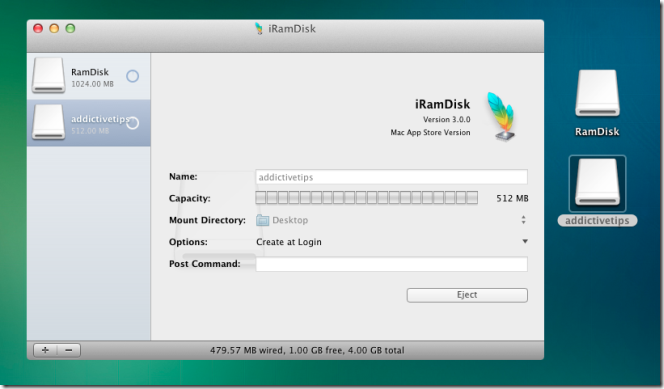
A virtuális meghajtók nem olyanok, amelyekkel mindenki játszik, de ha a műszaki ismerete átlag feletti, ez az alkalmazás rendkívül hasznos lehet.
Az iRamDisk letöltése a Mac App Store-ból













Hozzászólások